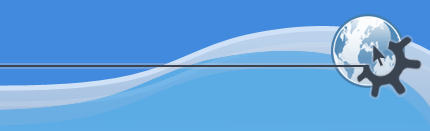

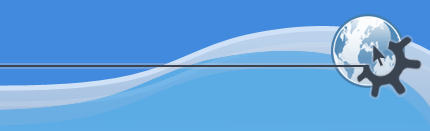

Содержание
Как и все приложения KDE, Konqueror можно легко настроить на свой вкус. В данном руководстве будет описано, как обозреватель ведёт себя в обычной, стандартной конфигурации.
При работе с Konqueror, как и с любым другим приложением KDE, бывает полезно использовать трёхкнопочную мышь. Однако еcли вы используете двухкнопочную мышь, нажатие средней кнопки можно симулировать одновременным нажатием левой и правой (для этого необходимо соответствующим образом настроить систему).
Если вы привыкли для открытия документов использовать двойной щелчок мышью, то стоит обратить внимание, что Konqueror, как и другие программы KDE, по умолчанию воспринимает одиночный щелчок.
Так как Konqueror выполняет функцию как менеджера файлов, так и обозревателя Интернета, он автоматически переключается в необходимый режим в процессе работы. Однако иногда бывает удобно указать режим при запуске.
Если у вас на рабочем столе или на панели есть значок в виде домика, щёлкните по нему кнопкой, и Konqueror запустится в режиме менеджера файлов.
Также можно щёлкнуть по значку в виде глобуса (на рабочем столе или панели), и Konqueror будет запущен в режиме обозревателя Интернета.
В главном меню () выберите пункт ->, и Konqueror будет запущен в режиме обозревателя; при выборе пункта он запустится в режиме менеджера файлов.
При нажатии Alt+F2 появится окно Выполнить программу; введите в нём konqueror (маленькими буквами) и нажмите Enter или кнопку ; Konqueror будет запущен в режиме менеджера файлов. Чтобы запустить его в режиме обозревателя, введите любой адрес Интернета, например http://www.konqueror.org.
Konqueror автоматически запускается в режиме менеджера файлов, когда вы щёлкаете на рабочем столе по значку, который представляет собой каталог, диск или Корзину.